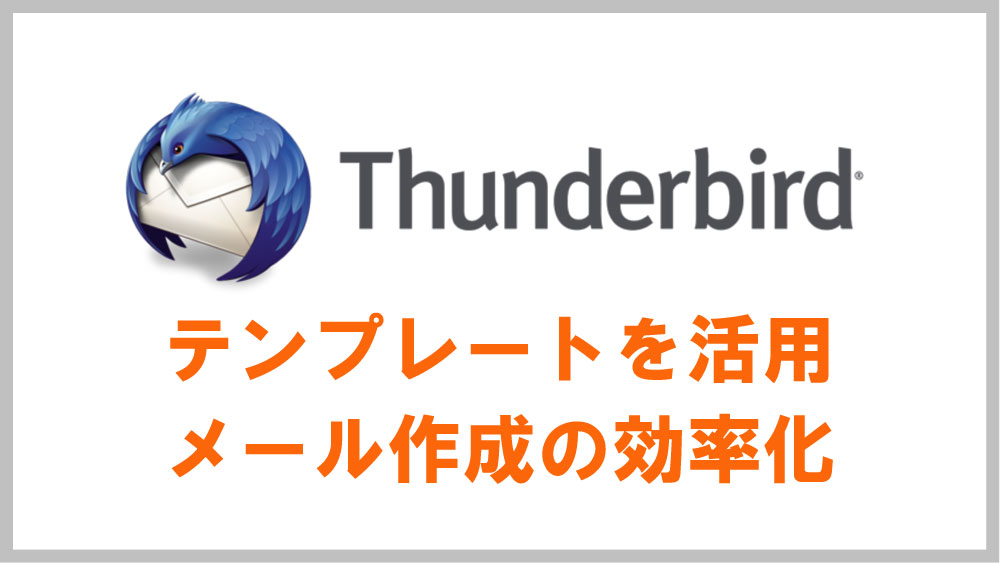メールソフト(Thunderbird)で同じような文章を送信することが多い。効率化したい。
そのような方は、テンプレートを作成することをおすすめします。
必要な部分だけ書き換えてから送信するようにすることでメール作成を格段に効率化できます。
その方法を解説します。
★12万以上の対象作品を聴き放題 ★無料体験後は月額1500円。いつでも退会可能 ★プロのナレーターが朗読 ★オフライン再生可能
目次
テンプレートの使い方とメリット
テンプレートの使い方
- あらかじめタイトルや宛先、内容を保存しておいたテンプレートメールを呼び出す。
- 必要箇所を変更する。(タイトル、宛先、内容の全て変更できます。)
- 送信する
テンプレートを使うメリット
・メール作成にかかる時間の短縮
・必要な箇所だけ変更するので、誤字脱字等の防止につながる
テンプレート作成・保存の手順
①まずは通常に新規メールを作成し、テンプレートとして保存したい内容を入力します。
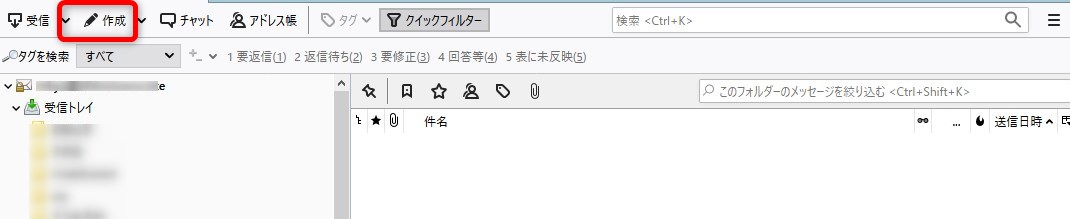
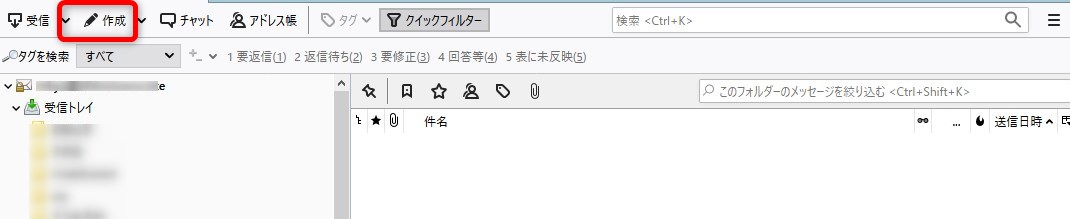
②テンプレートの内容を入力します。
宛先、件名、本文を作成します。
新規メールを作成したアカウント(メールアドレス)が差出人となります。
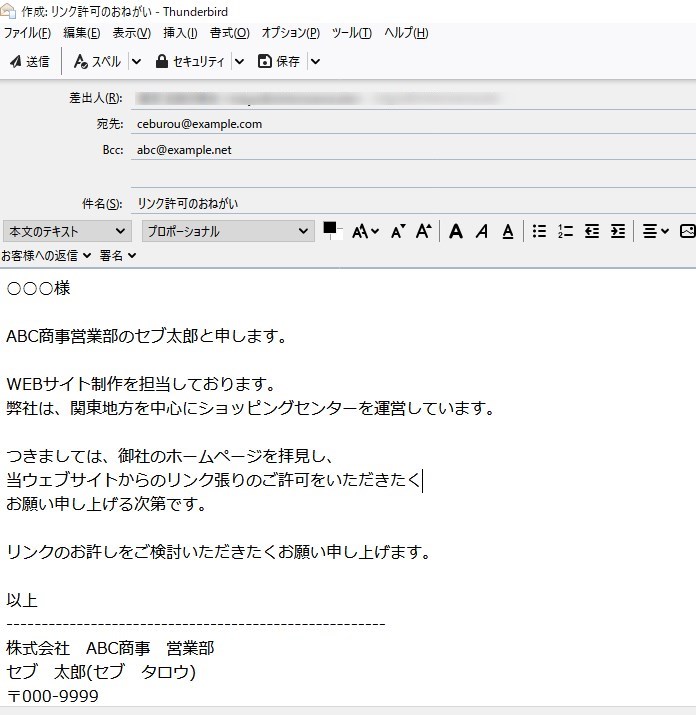
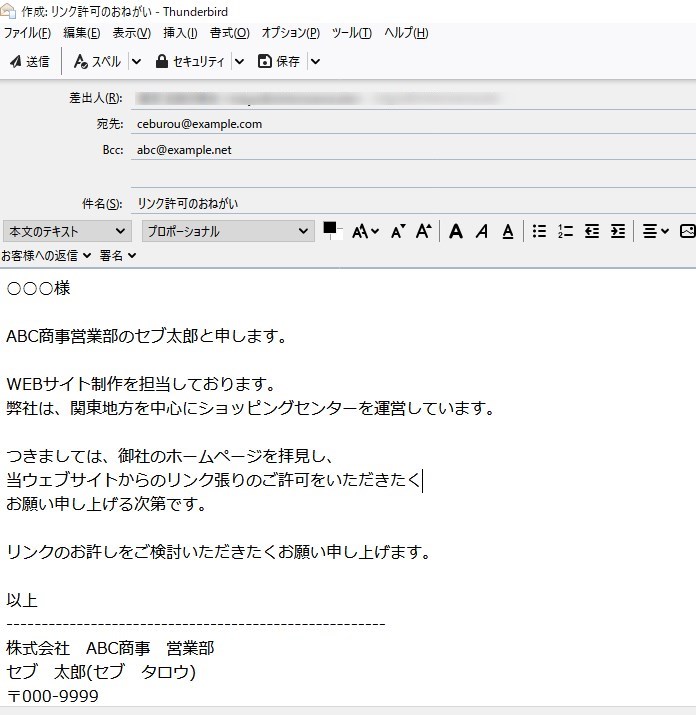
③テンプレートを保存します。
ファイル > 選択して保存 > テンプレート
テンプレートは「差出人」欄のメールアカウント(メールアドレス)の受信トレイ配下の「テンプレート」フォルダに保存されます。
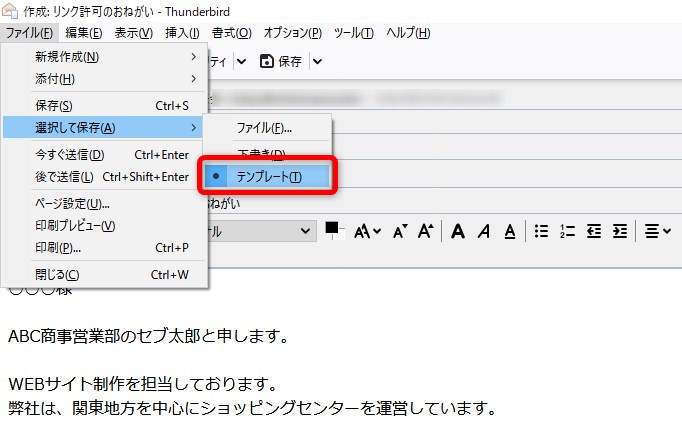
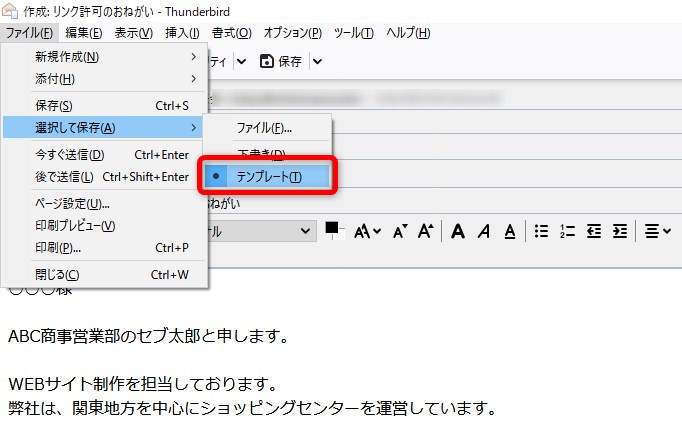
テンプレートを呼び出して使う
①テンプレートの呼び出し
作成したテンプレートは、受信トレイの下の「テンプレート」フォルダに保存されています。
使用したいテンプレートを選択し、ダブルクリックすればテンプレートを使用した新規メールが編集可能となります。
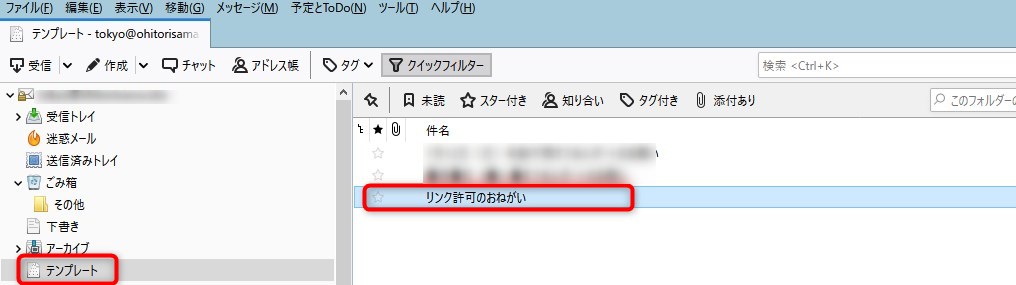
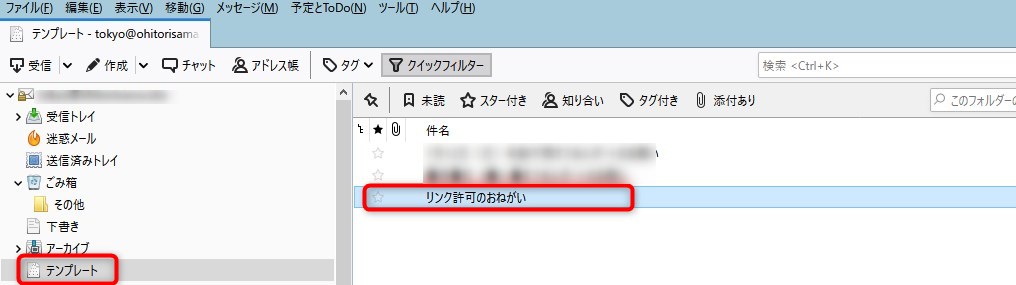
②テンプレートを修正して、送信
テンプレートが呼び出されました。
文面、宛先、件名などの必要な部分を修正して送信します。
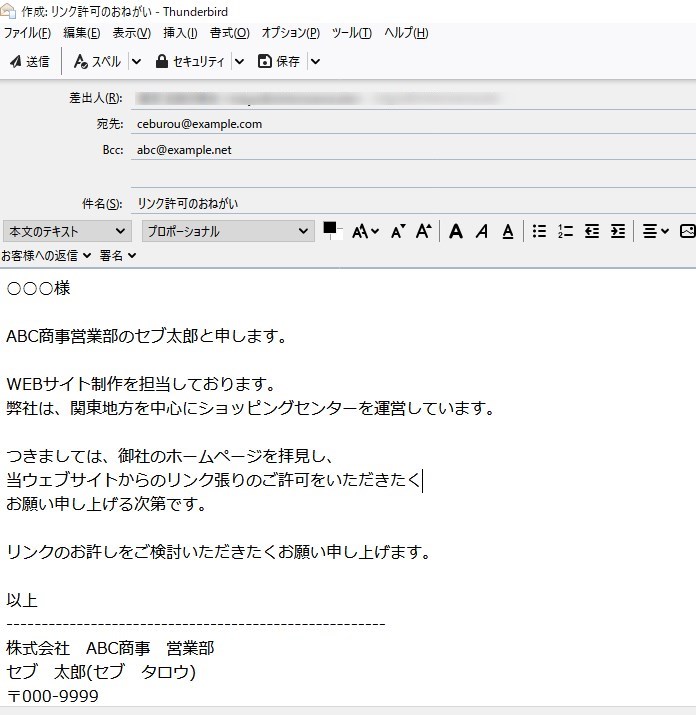
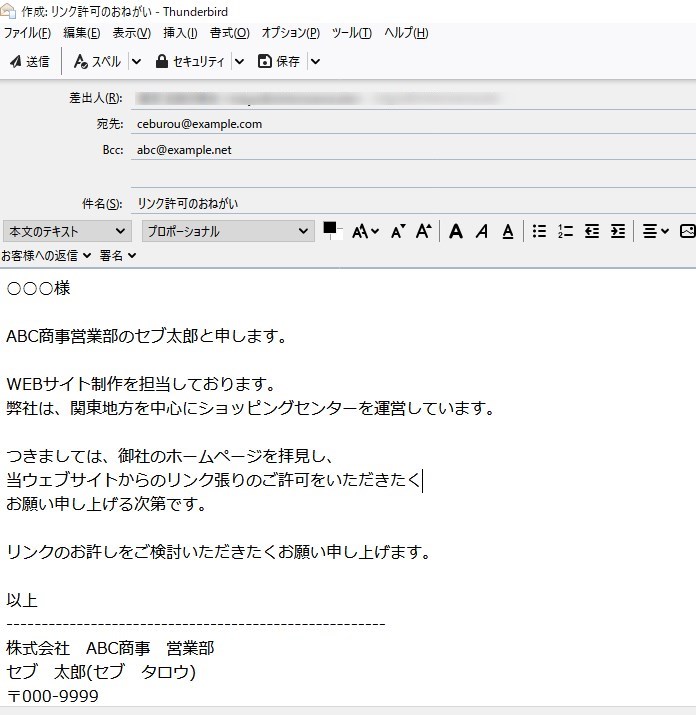
メール送信の際に内容を変更しても、テンプレートの内容には影響を与えません。
テンプレートは何度でも使えます。
補足~定型文を入力できるアドオン
以上は、メールのテンプレートの解説でしたが、メールの本文に定型文を挿入するには、アドオン「Quicktext」がおすすめです。
定型文は、例えば、「いつもお世話になっております。」といった挨拶文などのことです。
Thunderbird アドオン




Quicktext
Quicktext is an extension for Thunderbird that lets you create templates that can be easily inserted into your own emails.